很多小伙伴之所以喜欢使用钉钉来创建或是编辑演示文稿,就是因为在钉钉中我们可以给幻灯片设置切换效果,让幻灯片更加生动有趣。在使用钉钉对演示文稿进行编辑的过程中,有的
很多小伙伴之所以喜欢使用钉钉来创建或是编辑演示文稿,就是因为在钉钉中我们可以给幻灯片设置切换效果,让幻灯片更加生动有趣。在使用钉钉对演示文稿进行编辑的过程中,有的小伙伴不知道切换效果的工具该在哪里打开,启始很简单,我们只需要点击打开动画工具,然后在窗格页面中再打开切页动画选项,最后在窗格中我们就可以选择自己需要的切换效果了。有的小伙伴可能不清楚具体的操作方法,接下来小编就来和大家分享一下钉钉给幻灯片设置切换效果的方法。
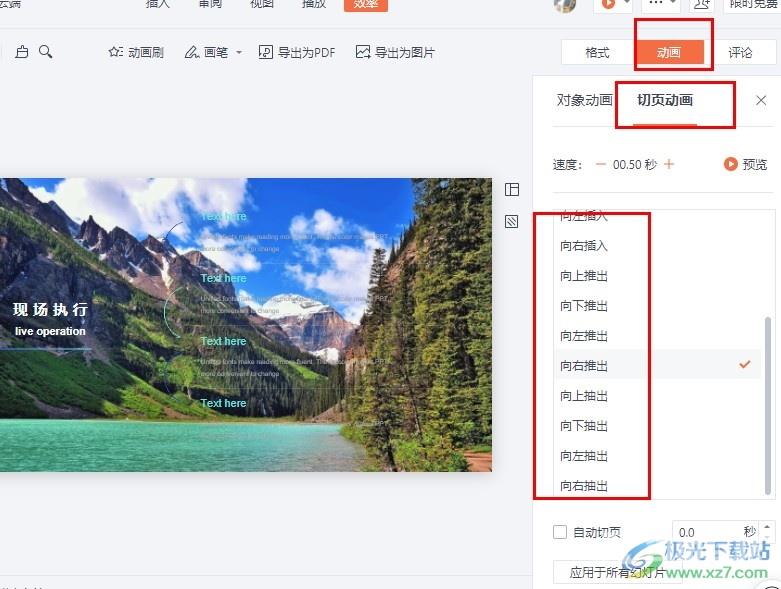
方法步骤
1、第一步,我们在电脑中打开钉钉软件,然后在左侧列表中打开“钉盘”选项
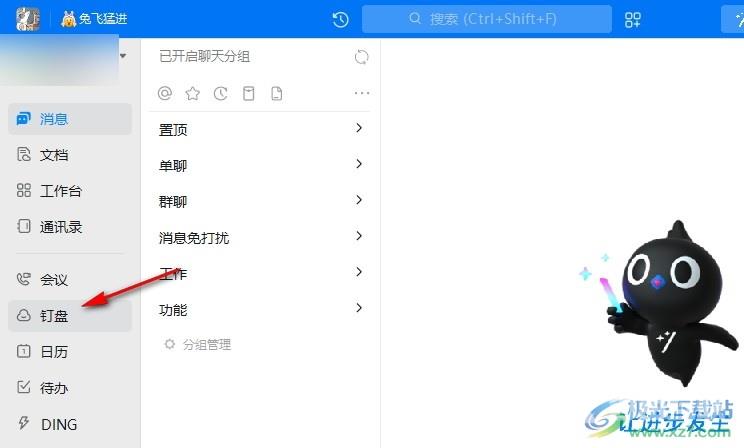
2、第二步,进入钉盘页面之后,我们在该页面中找到需要编辑的演示文稿,点击打开该演示文稿
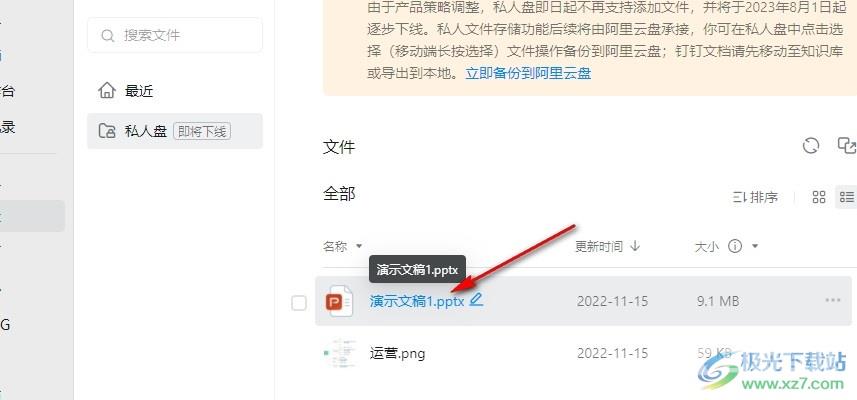
3、第三步,进入幻灯片页面之后,我们在该页面的右上角点击“编辑”选项,进入幻灯片编辑页面
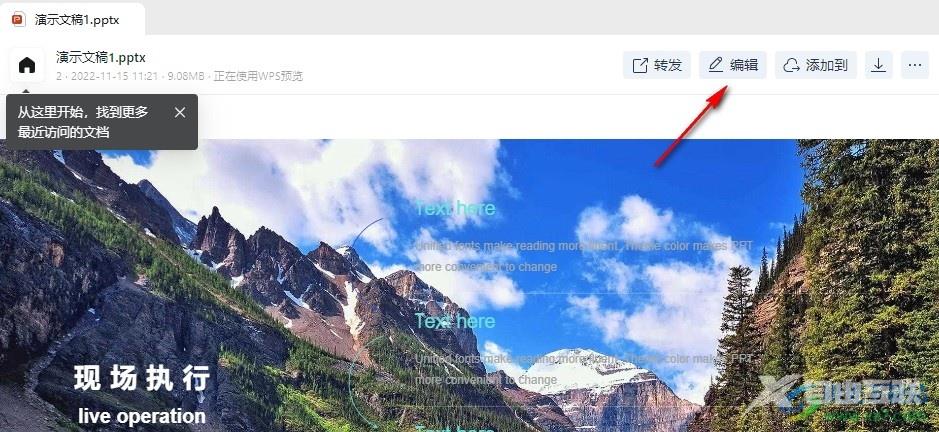
4、第四步,进入幻灯片的编辑页面之后,我们在页面右上角打开动画工具,再在窗格中点击“切页动画”选项
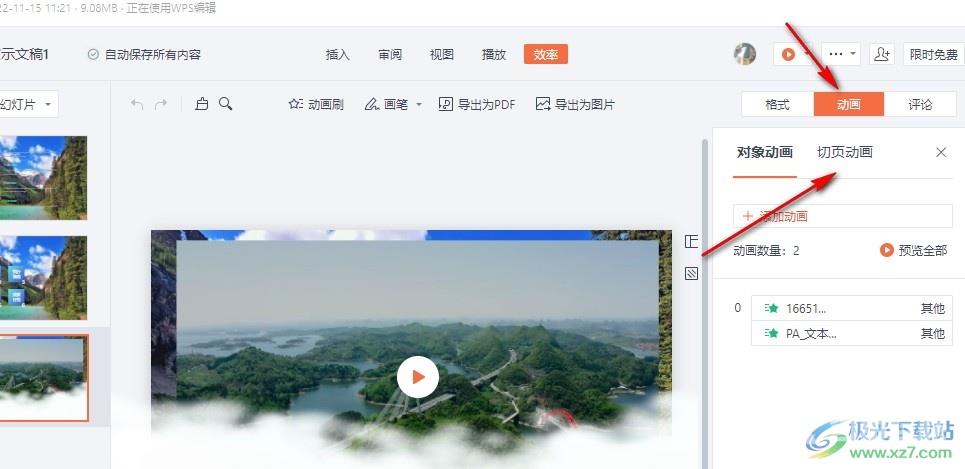
5、第五步,最后在切页动画页面中,我们先选择一个切页的动画效果,再设置好动画速度即可
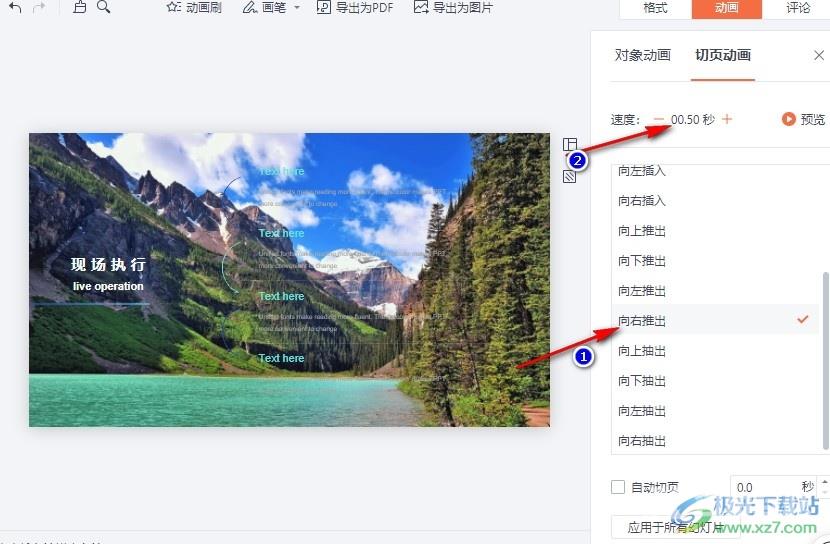
以上就是小编整理总结出的关于钉钉给幻灯片设置切换效果的方法,我们在钉钉的网盘或是文档页面中点击打开一个演示文稿,然后在演示文稿的编辑页面中点击打开动画工具,接着在切页动画窗格中选择一个自己需要的切换效果,最后设置好动画速度即可,感兴趣的小伙伴快去试试吧。

钉钉pc客户端
大小:5.21 MB版本:v6.3.15.50078 官方版环境:WinAll, WinXP, Win7, Win10
- 进入下载
